一 : word怎么打印小抄?word小抄排版缩印的方法
每到期末考试来临,就有一大群学生为考试忙得焦头烂额。对于平时没怎么学又不想挂科的同学来说,打小抄也算是一个对策,可以把大量的复习资料缩印到一张很小的纸上。
。www.61k.com)
1、打开wps(此处以wps为例,word与此原理相同),然后再打开想要缩印的文本档案。
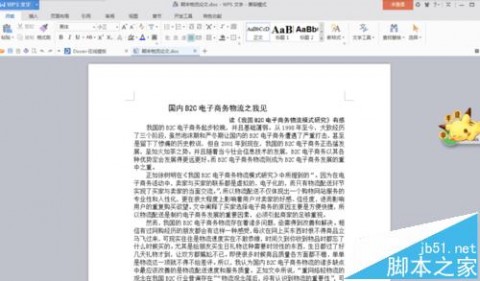
2、按住Ctrl+A将文本内容全选,然后字体设置为宋体,字号设置为七号。这样打印出来的效果最好。

3、设置之后字已经非常小了,但是间隔太大。此时应在全选模式下,点击鼠标右键,点击段落。
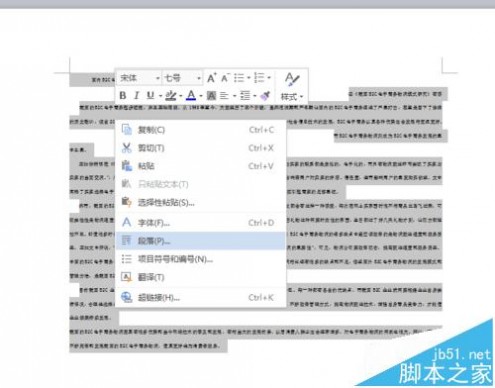
4、段落点击进去之后,把行距设置为最小值,设置值设置为0磅,然后点击确定。

5、然后点击左上角的页面布局,选择分栏,一般分为三栏或四栏为最佳,四栏的话点击更多分栏。
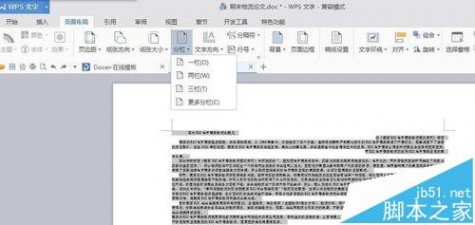
6、然后就基本完成了,一篇一千多字的论文就已经被我缩印成一小段了。

7、最后选择打印就OK啦,打印出来效果妥妥的。
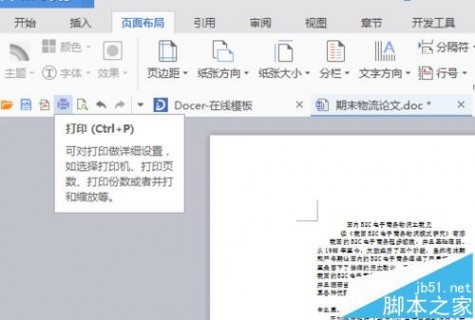
二 : 160wifi打开失败、160wifi连不上、160wifi共享失败的解决方法
Win7、Win8系统下使用160WiFi是可以完美实现的,但有些用户可能会因为某些电脑设置的原因,而导致160WiFi打开失败、无法共享、需要手动设置共享以及WiFi共享成功但手机无法上网等问题。这些问题,可以通过对电脑进行简单的设置更改来解决。160wifi最新版下载 www.61k.com .html
(www.61k.com)问题步骤一:部分用户无线网络无法共享成功是因为无线网络硬件开关没有打开, 如果您的无线网卡开关发现没有开启,可以按以下操作步骤操作。目前笔记本电脑开启的方法类似:
1、笔记本键盘正面,或者侧面有一个无线的图标按钮,按一下,无线网卡的灯会亮,表示开启了无线网卡开关。
2、用快捷组合键按住FN+Fm(m表示1至12的数字),因为每个电脑的型号不同,无线网卡也不同,所以快捷设置的也不同,举例 :FN+F2(F5、F9等等)。
问题步骤二:360安全卫士:点此下载ARP没有关闭。360安全卫士的ARP在默认情况下是关闭的,部分用户可能有手动打开,所以需要关闭。操作步骤如下:
鼠标右击安全卫士图标,进入“木马防火墙已开启”,查看“入口防御已全部开启”状态。
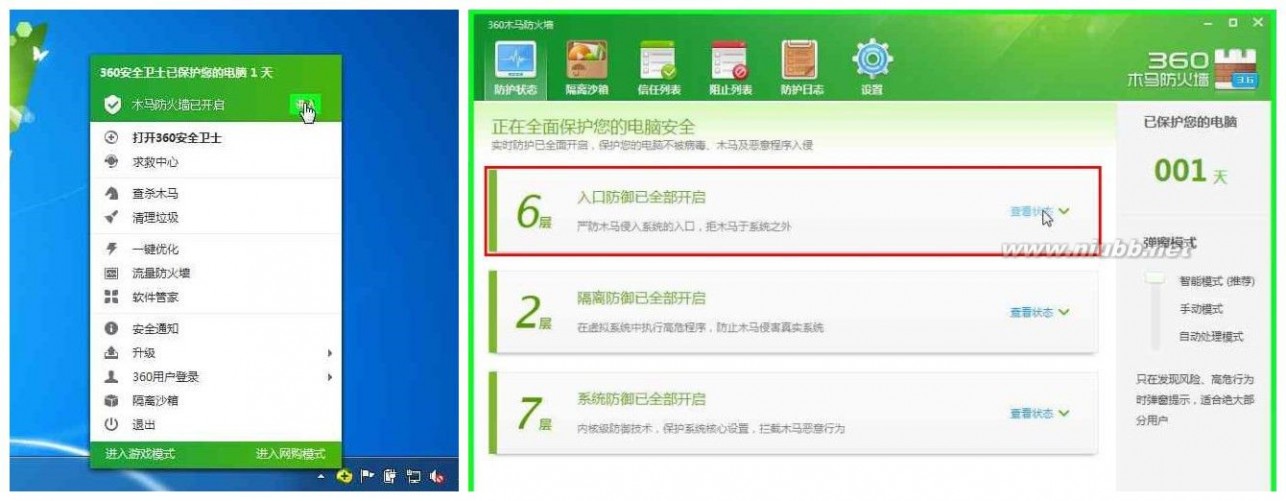
在查看状态的下拉信息里找到局域网防护(ARP),将其已开启状态拖至未开启,并点击确认。

问题步骤三:重新安装无线网卡驱动。鼠标右击“计算机”,打开计算机的管理菜单,找到左边菜单里面的“设备管理器”,打开。
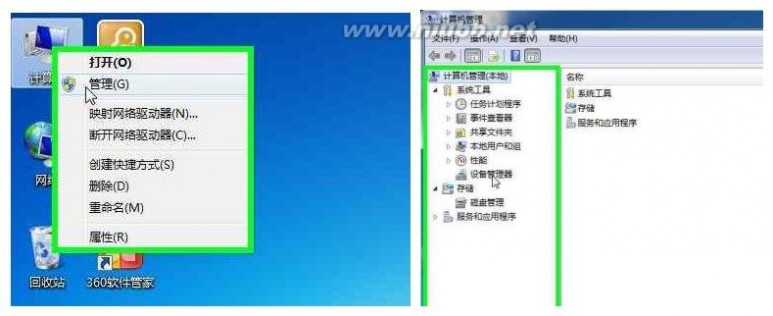
打开设备管理器之后,找到网络适配器,网络适配器里面会显示您当前安装的无线网卡驱动。
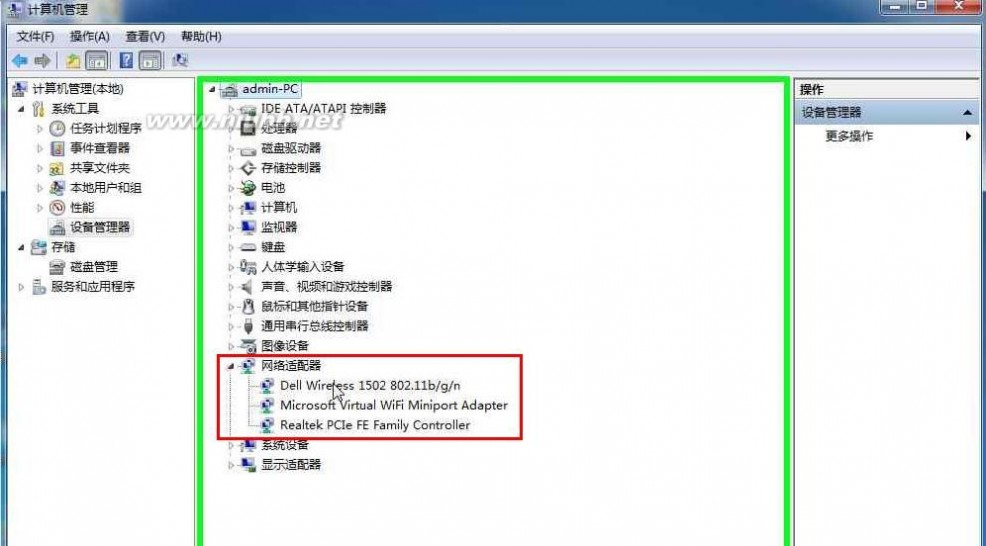
160wifi开启失败 160wifi打开失败、160wifi连不上、160wifi共享失败的解决方法
右键单击,选择卸载无线网卡驱动。(部分用户会不知道卸载哪个驱动,您可以安装驱动人生,在硬件信息里面找到您的无线网卡驱动,卸载对应的驱动即可)。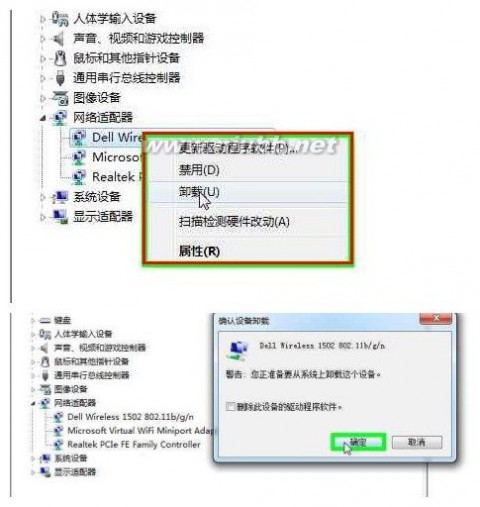
卸载完无线网卡驱动之后,右键单击电脑用户名,点击“扫描检测硬件改动”,等待系统自动扫描安装驱动,安装成功之后,网络适配器下拉菜单会重新出现无线网卡驱动信息。
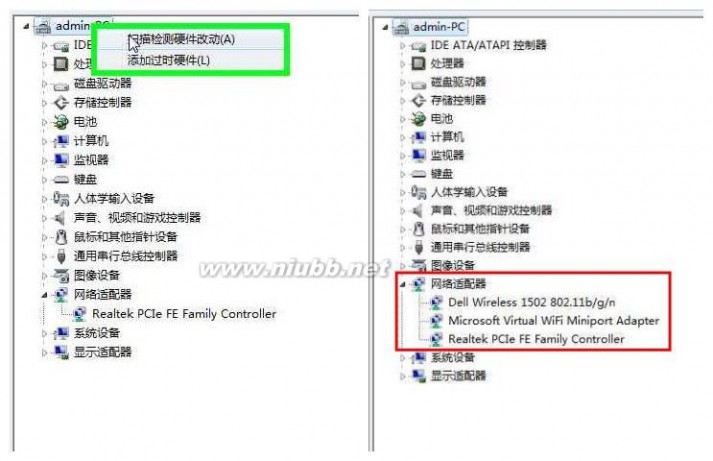
至此,电脑的设置更改完毕,重新开启160WiFi,Wi-Fi共享打开成功!
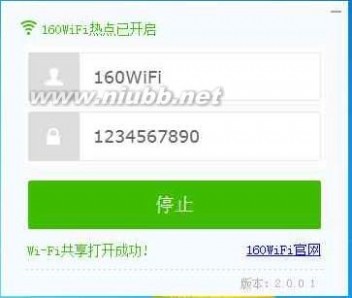
三 : word打不开/word打不开的原因及解决方法
大家是否遇到过word打不开的问题,处于编辑中的word文档非法操作容易导致程序报错,下次打开word文档时就会遇到word打不开的问题了,面对自己辛辛苦苦码的文字可能付之东流,大家此时的感觉可以说是坐立不安,别着急,下面将教你快速解决word打不开的详细步骤。word打不开的原因分析:故障现象:
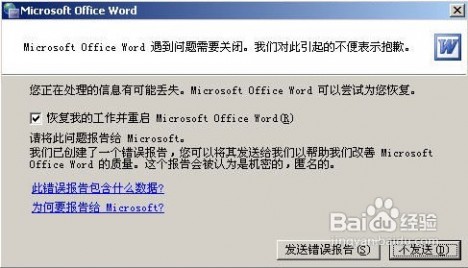
打开word文档时,系统提示“Microsoft Office Word 遇到问题需要关闭。我们对此引起的不便表示抱歉。”“您正在处理的信息可能丢失。Microsoft Office Word 可以尝试为您恢复。”,此时询问用户是否发送错误报告,当选择“不发送”时,word就自己关闭了,用户重新打开word时,系统又将询问用户“是否以安全模式启动word”,假如选择“是”的话,进入安全模式后的word是一片空白,想要打开文档的话,需要用户自行通过“文件”工具菜单打开,非常繁琐;加入用户选择“否”不进入安全模式的话,就会陷入一个死循环,不停的询问至到您崩溃为止!
导致word打不开的原因解释:
word文档运行时需要一个公用的模板文件,此模板文件上包含了用户自定义的工具栏(位置)信息、初始化的文档参数(比如页面设置等初始值)等一些基本信息,一般用户在打开word文档时都是工作在默认模板中的,一旦默认模板文件被异常损坏或非法更改就会导致word打不开的故障
上面已经说了导致word打不开的原因就是公用模板损坏了,要知道word程序初次启动时会自动生成公用模板文件,那么我们只需要将现在损坏的公用模板文件删除,再尝试打开一次word程序,它就会重新生成可用的公用模板文件了,但是通常情况下word文档的公用模板文件是被系统隐藏的,以下两种方法原理一样,任意一种方法都可以彻底解决掉word打不开的问题
[word 打不开]word打不开/word打不开的原因及解决方法 一
word打不开的解决方法一:
第一步.打开word文档报错时,第一次询问是否发送错误报告时选择“不发送”,程序自动关闭之后再打开word时会提示您“是否以安全模式启动word”,选择“是”
第二步.在打开的word文档中新建一个文档,此时程序会弹出菜单,选择“本机上的模板”
第三步.在弹出的模板窗口中,右键点击“空白文档”将其删除,最后点击“确定”退出,重新启动word看看是否已经恢复正常了
第一步.首先我们需要显示被系统隐藏的文件,打开“我的电脑”,打开上面的“工具”菜单,进入“文件夹选项”,在弹出菜单中选择“查看”,在“高级设置”窗口中找到“隐藏受保护的操作系统文件(推荐)”,将前面的钩取掉,同时勾选下方的“显示所有文件和文件夹”,然后点击“确定”退出
[word 打不开]word打不开/word打不开的原因及解决方法 二

[word 打不开]word打不开/word打不开的原因及解决方法 三
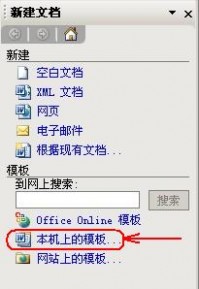
[word 打不开]word打不开/word打不开的原因及解决方法 四
word打不开的解决方法二:
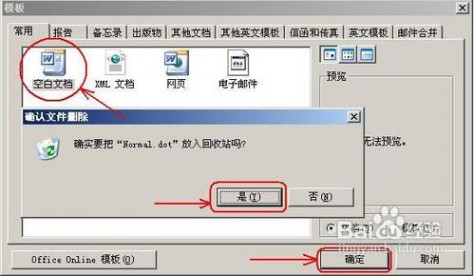
[word 打不开]word打不开/word打不开的原因及解决方法 五
第二步.进入“C:\Documents and Settings\Administrator\application data\microsoft\templates”,删除已经损坏的word文档公用模板文件,按照顺序依次打开“我的电脑”—“C盘”—→“Documents and Settings”—→“administrator”(注意:这个是您的计算机名,不一定是Administrator)—→“Application Data”—→“Microsoft”—→“Templates”,将看到的两个“normal”文件删除即可,最后您再重新打开word程序,是不是已经恢复正常了:)
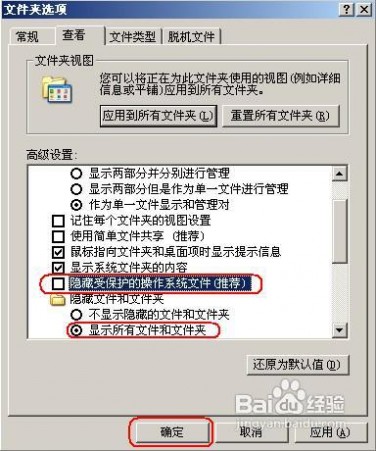
[word 打不开]word打不开/word打不开的原因及解决方法 六
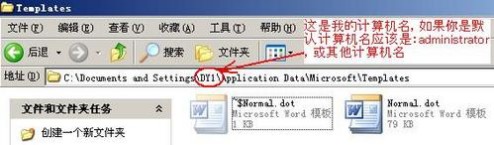 END
END四 : 解决WIN7系统打不开软件的方法
解决WIN7系统打不开软件的方法WIN7系统目前导致我们很多时候不能打开某些软件的大部分原因就是我们登录系统的时候不是以管理员的身份登录,所以才导致失败。[www.61k.com)而XP登录的时候默认就是管理员登录,所以XP打开软件正常。下面我教大家win7系统怎么以管理员的身份登录,很简单的步骤:首先把要打开的软件转移到D盘,总之不要放在桌面就行。然后1、单击开始菜单—右键“计算机”—单击管理——单击本地用户和组——双击用户——右键“administator”——单击属性——把“账户已禁用”的勾去掉——确定。2、注销系统3、注销后选择administrator用户登录即管理员身份登录。如果你以前没有以管理员身份登录过系统,那么系统桌面将是一个全新的桌面,这就是为什么刚开始要求把软件不要放在桌面的原因。这样运行软件就好使了。附:如果极个别的人操作完上面步骤后还是没能打开软件,那么以管理员身份登录系统后,再操作如下2步定能成功打开软件。1、把软件文件夹里的“TABCTL32.OCX”文件复制粘贴到“C:\WINDOWS\system32”目录下2、打开“所有程序——附件——命令提示符” ,把win7regsvr32 /s TABCTL32.OCX这句复制进去运行即可。以上这些操作之后以后不管什么软件,只要XP能打开的,win7也就能打开。
61阅读请您转载分享:
五 : WINXP+IIS5.1不能打开aspx文件的解决方法
WINXP+IIS5.1不能打开aspx文件的的问题一般有两个.
1、没有安装framework。解决方法:很简单,装上就好。
2、IIS和f[www.61k.com]ramework的安装顺序有问题。顺序应该是先装IIS再安装framework。如果已经装好了,又不想卸载再重装的话,那么在运行里键入"aspnet_regiis.exe-i"就好了。当然要输入完整的aspnet_regiis.exe路径。比如:"C:\WINDOWS\Microsoft.NET\Framework\v2.0.50727\aspnet_regiis.exe-i"。
本文标题:word打不开的解决方法-word怎么打印小抄?word小抄排版缩印的方法61阅读| 精彩专题| 最新文章| 热门文章| 苏ICP备13036349号-1